
システムドライブのプロパティ
私は Windows をインストールした際、システムドライブのボリュームラベルはマザーボードの型名に設定しているのですが、わざわざエクスプローラーから該当ドライブのプロパティを開いて手入力なんて事は面倒なので、以下のコマンドスクリプトにて自動化しています
WMIC BASEBOARD GET PRODUCT /VALUE | FIND /i "Product" > %TEMP%¥mb.product.txt
For /F "tokens=1,2,3* delims==" %%A in (%TEMP%¥mb.product.txt) Do Label %SystemDrive%%%B
詳しい原因は不明ですが、ReadyBoost 関連の下記に示すエラーと警告が発生していたので、その対策です
ログの名前: Microsoft-Windows-Kernel-EventTracing/Admin
ソース: Microsoft-Windows-Kernel-EventTracing
日付: YYYY/MM/DD (w) HH:MM:SS
イベント ID: 3
タスクのカテゴリ: セッション
レベル: エラー
キーワード: セッション
ユーザー: SYSTEM
コンピューター: test
説明:
セッション "ReadyBoot" が次のエラーで停止しました: 0xC0000188
ログの名前: Microsoft-Windows-Kernel-EventTracing/Admin
ソース: Microsoft-Windows-Kernel-EventTracing
日付: YYYY/MM/DD (w) HH:MM:SS
イベント ID: 4
タスクのカテゴリ: ログ
レベル: 警告
キーワード: セッション
ユーザー: SYSTEM
コンピューター: test
説明:
セッション "ReadyBoot" の最大ファイル サイズに達しました。このため、イベントがファイル C:¥Windows¥Prefetch¥ReadyBoot¥ReadyBoot.etl に書き込まれない可能性があります。最大ファイル サイズは現在 20971520 バイトに設定されています。
コマンドプロンプトから下記のようにレジストリを修正して対策は終了です
For %A in (ControlSet001 ControlSet002 CurrentControlSet
) Do REG ADD "HKLM¥SYSTEM¥%A¥Control¥WMI¥Autologger¥ReadyBoot" /v "Start" /t "REG_DWORD" /d 0 /fDataram RAMDisk を導入しました。因みに私は、Freeware Version で使用していたのは数日で、すぐにライセンスを購入いたしました…と、言ってもライセンス購入したのが 2013年2月なので、かなり時間が経過していますが…
PC の RAM を 32GB にした当初は、RAMDISK 等は使用していなかったのですが、一部のソフトウェアを使用する時以外は 16GB で十分だったのですが、余剰分のメモリーの活用法として RAMDISK を使う事にしました。私が PC で使用するメモリーはメーカーが決まっていて、OCMEMORY を使用しています。この記事で紹介している RAMDISK を使用するに当たってのメモリーは G.Skill F3-1866C9Q-32GXM (DDR3-1866 CL9 8GB×4) を使用しています
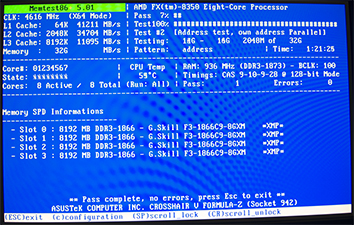
Memtest86+ v5.01
メモリーを購入したら、先ずは動作チェックですね。そこで、Memtest86+ を使用します。実はこの Memtest86+ は 2013年5月にバージョンアップしていて、マルチコア、マルチスレッドで動作するようになり、テスト全体にかかる時間が大幅に短縮されました。右の画像は実際の動作画面です。画像を見るとわかると思いますが、32GB のテストで大体1時間ちょっとで終了しました
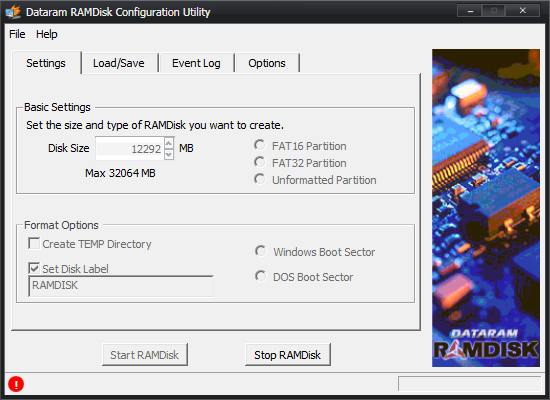
Dataram RAMDisk - Settings
Dataram RAMDisk を導入し、インストールしますが、これだけでは使用する事はできないので、Dataram RAMDisk Configuration Utility を起動します。右の画像は私が使用している状態の設定画面です
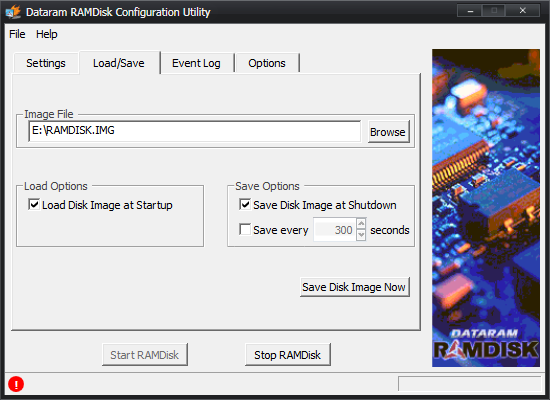
Dataram RAMDisk - Load/Save
私は、ブート、シャットダウン時に指定したファイルからロード及びセーブするようにしています。前述の設定画面のように 12GB を RAMDISK に割り当てているので、Windows の起動とシャットダウンが遅いです…が、起動については 2013年10月1日にリリースされた V4.3.0.RC1 では、バックグラウンドで RAMDISK のイメージファイルがロードされるようになりました
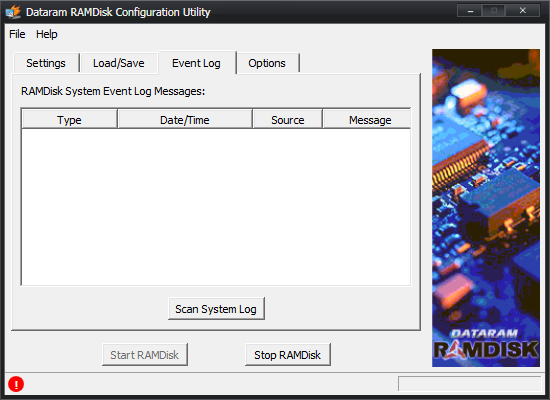
Dataram RAMDisk - Event Log
Event Log タブの部分では特にする事はないです
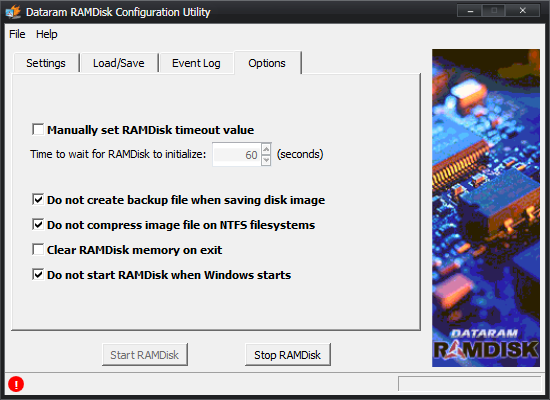
Dataram RAMDisk - Options
Options タブで重要なのは、Do not start RAMDisk when Windows starts のチェックを外しておく事です。これを行っていないと Windows 起動時に RAMDISK が使用状態になりません
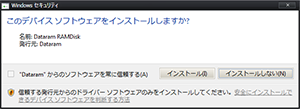
Dataram RAMDisk - ドライバーインストール
設定が終了したら、CTRL + S を押下するか、File メニューから Save Settings を選択して、設定内容の保存を行います。そして、Start RAMDisk のボタンをクリックして RAMDisk を起動します。その際、右の様な画像が表示されるので インストール(I) をクリックしてインストールします
インストールが終了したら、Windows + R を押下して diskmgmt.msc と入力し、Enter を押下してディスクの管理(論理ディスクマネージャ)を起動します
あとは、論理ディスクマネージャで RAMDISK のフォーマットとドライブの割り当てを行って終了です

窓辺ななみ Window 7 SP1 DVD Label
| CRC32: | db897119 |
| MD5: | 785d6f55e1307986910a2c847935c970 |
| SHA-1: | 88871bee67d4dc99cc6cec27f191e4ecbbb7dead |
| Mirror: | Windows 7 SP1 DVD Label v2 by ~Alphaziel on deviantART |
Ultimate 版のみというのもアレなんで、Home Premium、Professional 版も追加しました
ダウンロードは右の画像をクリックしてください

ASUSTeK Crosshair IV Extreme
2010/11 月頃に、ほぼ発売と同時に購入したマザーボードです。これを購入するにあたって M4N98TD EVO も考えたんですが、常用PC で R.O.G. シリーズのマザーボードを使用したことがなかったのと Lucidlogix の HydraLogix 200 搭載という事でコレに決めました
クセのあるやつ。素人にはお薦めできない
購入時にショップの店員にクセのあるチップセットですよ。と、言われたんですが、メーカー製、BTO すら買ったことない私にとってはむしろ望む所です。現在は OS に Windows XP SP3 x86 を入れて使用していますが、本ブログの過去の記事にでも触れてる様に Windows 7 Ultimate SP1 x64 に移行するので、Lucidlogix 関係の記事は後日投稿するつもりです
今現在(2011/02/26) BIOS のバージョンが 2010/11/19 0502 で止まっていますが、やはりこれは、Intel の Sandy Bridge がコケて、その対応に追われているか、UEFI に切り替える為の作業なのか、はたまたその両方なのかは判りませんが、更新が止まっています。これは、このマザーボードに限らず、ASUSTeK 製マザーボード全般に言える事だと思います
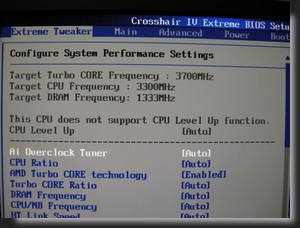
ASUSTeK Crosshair IV Extreme
BIOS Extreme Tweaker
右の写真のように現在の最新 BIOS(0502) では、AMD Phenom II X6 1100T Black Edition では CPU Level Up 機能が使えません。1090T では使える事は確認済です
で、このマザーボードの特徴を大雑把と言うか、概要を羅列すると…
- nVIDIA, ATi 両方のビデオカード混載して Multi GPU システムを構築できる
これは、nVIDIA SLI や ATi CrossFire で必須となっていたブリッジケーブルが不要という事です。また、nVIDIA SLI の様に GPU の型番、GDDR メモリの容量が一致していないといけないなどの強い縛りがありません。また、Single, Dual, Triple, Quad 構成にできますが、それぞれビデオカードを差す PCIe スロットが決まっています- nVIDIA 製ビデオカードだけで構築した Multi GPU システムを N-Mode と言います
- ATi 製ビデオカードだけで構築した Multi GPU システムを A-Mode と言います
- nVIDIA, ATi 製ビデオカード混載で構築した Multi GPU システムを X-Mode と言います
- USB 3.0 をいちはやく(多分世界初?) 実装した AMD 890FX チップセット
- マザーボード上のファンコネクタは CPU を含めて全部で8個。しかも、全て PWM 対応。その内 2つは ASUSTeK の独自機能である Q-Fan 対応
- AMD 890FX でサポートされるストレージは SATA3(6Gib/s) 6ポート。他に JMicron による eSATA 2ポート、SATA 2ポート装備。JMicron 実装分の SATA は全て 3Gib/s
- 何故か Marvell でも Realtek でもない Intel の 82583V Gigabit LAN を装備
訳のわからん IDE モードにおける SATA Drive Detect Order

ASUSTeK Crosshair IV Extreme
謎の SATA Drive Detect Order
右の写真を見てわかるように、SATA ドライブの検出の順番が変です。と言うか、かなりおかしいです。5 → 6 → 1 → 3 → 2 → 4 と、かなり変です。IDE モードでしか確認していませんが、後日 AHCI モードでも同じなのか検証してみます
私の場合新しく PC を組んだら ページファイル、プログラムやアプリケーション、データ 等を格納していたディスクは物理的に別に分けていたので、OS をインストール&設定し終わった後に一気に接続して Windows を起動し、エクスプローラーやディスク管理で見てみると、接続順序がバラバラになっていて、なんでだろうと BIOS のポストメッセージを見てたら右のような状態だったのです。ただ、検出された順番にきちんと接続しても、Windows がドライブレターを割り振る順番は、どうやら非同期で動作している為なのか、検出された順番とは決まっていないので、余計混乱しました
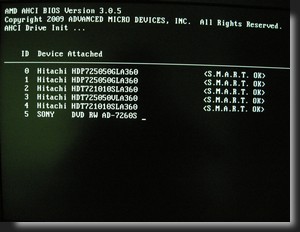
ASUSTeK Crosshair IV Extreme
AHCI モードにおける SATA Drive Detect Order
AHCI モードだと接続番号順に検出される事を確認しました
関係ないですが、この BIOS POST メッセージの撮影に苦労したんですが、実はこの BIOS POST メッセージが表示されている時に Pause/Break キーが効く事が判りました…('A`) 必死に何度もリセットして、連写してた苦労は一体…('A`)
ハードウェアの重要部分がモニターできない
ハードウェア系モニターに Samurize (未だにこれを使ってます) と組み合わせて SpeedFan を使用しているのですが、肝心の情報ソースである SpeedFan が FAN の回転数はおろか、もっとも欲している情報である電圧値がまったく取得できずに困っています。現在の stable 版が 4.42 なんですが、そのまま起動すると PC がフリーズ…('A`) /NOSMBSCAN コマンドパラメーターにて起動するも、取得される電圧値がデタラメだったり…新しい beta がリリースされるたびに試しているんですが、その度に作者にレポートを送っている始末です。これは、気長に対応を待つしかないと判断。因みに Samurize と連携できるこの種のモニターツールは、ほとんど皆無と言っていいほどありません。あったとしても Samurize のプラグインが古くて動作しなかったりします
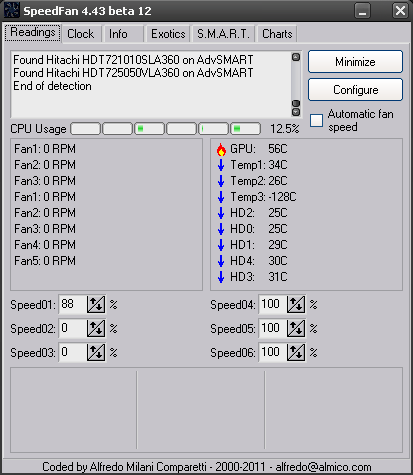
SpeedFan 4.43 beta 12
次回は…
次回は、Windows XP SP3 x86 上での各ベンチマークの記事を掲載したいと思います
更新履歴
| 日付 | 内容 |
| 2011/03/02 (水) | SATA Drive Detect Order の項目に AHCI モードにおける部分を追加 |
| 2011/02/27 (日) | ハードウェアの重要部分がモニターできない の項目を追加 |

Windows 7 SP1 DVD Label
| CRC32: | 97254c35 |
| MD5: | 449561902a2e7b7b2931585cb7c6c66f |
| SHA-1: | 6b81cfc854bcc86baa33ff85a225a7f82dd53038 |
| Mirror: | Windows 7 SP1 DVD Label by ~Alphaziel |
Windows 7 SP1 が一般公開されたみたいですね。私の場合、msdn TechNet 発足時から入会しているので、そちらの方から送られてきた、既に SP1 が統合済みの DVD で、テスト PC にクリーンインストールしてみました。その PC から、Windows Update を見ると、以下の更新情報が挙がってきました 1
- KB915597
- KB2393802
- KB2425227
- KB2475792
- KB2479628
- KB2482017 2
- KB2485376
以上の更新リソースをダウンロードし、早速 RT Se7en Lite を使用して、Windows 7 SP1 x64 + @ みたいな DVD を作成致しました
Windows 7 への移行作業は、3月に入ってから行いたいと思ってます。それまでに Windows XP でやり残した事をやり尽くしておかないといけません…('A`)
Windows 7 SP1 で必要になる Windows Update リスト
以下の表はあくまでも Windows 7 SP1 DVD にてクリーンインストールを実行し Windows Update だけに出てくる更新リストです
| 番号 | 内容 |
| KB890830 x64 v3.21 | このツールを使用すると、特定の悪意のあるソフトウェア (Blaster、Sasser、Mydoom など) に感染していないかどうかコンピュータをチェックし、感染が見つかった場合にはそれらを削除することができます。 マイクロソフトは、毎月第 2 火曜日に、このツールの更新バージョンをリリースする予定です |
| KB915597 (mpas-feX64.exe) | Windows Defender の定義ファイルの最新版を手動でダウンロードする方法 |
| KB954430 | Microsoft XML Core Services (MSXML) に、攻撃者が Windows ベースのシステムを危険にさらしたり制御したりすることができるセキュリティ問題が発見されました |
| KB971033 | Genuine Microsoft Software 3 nLite からの伝統と言うか仕様なのか、この種の統合ツールを使うと必ずと言っていいほど WGA が外れてしまいます |
| KB973688 | この更新プログラムをインストールすると、既知の文書型定義 (DTD) が含まれている場合に、多くの HTTP 要求がアプリケーションから送信されることを防止できます |
| KB982018 v3 |
この更新プログラムは、信頼性に関するものです。この更新プログラムによって、Windows のパフォーマンスおよび信頼性に関する問題が修正されます。この更新プログラムを適用すると、さまざまな状況で、パフォーマンスと応答性がよりいっそう向上します。詳細については、サポート技術情報を参照してください。インストール後には、コンピューターの再起動が必要になる場合があります |
| KB2393802 | 認証されているローカルの悪意のあるユーザーが、お使いのシステムのセキュリティを侵害して、そのシステムを制御できるというセキュリティの問題が発見されました。この更新プログラムをインストールすると、お使いのシステムを保護できます。インストール後には、システムの再起動が必要になる場合があります |
| KB2425227 | 悪意のあるユーザーが、ユーザーに知られることなく、システムの動作を事実とは異なる内容で通知できるというセキュリティの問題が発見されました。この更新プログラムをインストールすると、お使いのシステムを保護できます。インストール後には、システムの再起動が必要になる場合があります |
| KB2475792 | リモートで認証されていない悪意のあるユーザーがシステムのセキュリティを侵害して、情報にアクセスできるというセキュリティの問題が発見されました。この更新プログラムをインストールすると、お使いのシステムを保護できます。インストール後には、システムの再起動が必要になる場合があります |
| KB2476490 | 認証されていないリモートの悪意のあるユーザーがシステムのセキュリティを侵害して、そのシステムを制御できるというセキュリティの問題が発見されました |
| KB2479628 | 認証されているローカルの悪意のあるユーザーが、お使いのシステムのセキュリティを侵害して、そのシステムを制御できるというセキュリティの問題が発見されました。この更新プログラムをインストールすると、お使いのシステムを保護できます。インストール後には、システムの再起動が必要になる場合があります |
| KB2479943 | 認証されていないリモートの悪意のあるユーザーがシステムのセキュリティを侵害して、そのシステムを制御できるというセキュリティの問題が発見されました。この更新プログラムをインストールすると、お使いのシステムを保護できます。インストール後には、システムの再起動が必要になる場合があります |
| KB2482017 | Microsoft Internet Explorer を実行しているコンピュータを攻撃者が侵害し、そのコンピュータを制御できるセキュリティ問題が発見されました。この更新プログラムをインストールすると、お使いのコンピュータを保護できます。インストール後には、コンピュータの再起動が必要になる場合があります |
| KB2485376 | 認証されていないリモートの悪意のあるユーザーがシステムのセキュリティを侵害して、そのシステムを制御できるというセキュリティの問題が発見されました。この更新プログラムをインストールすると、お使いのシステムを保護できます。インストール後には、システムの再起動が必要になる場合があります |
| KB2492386 | この更新プログラムをインストールすると、Windows で発生する一連のアプリケーション互換性に関する既知の問題が修正されます。更新プログラムの対象となる問題の完全な一覧については、サポート技術情報を参照してください。インストール後には、コンピュータの再起動が必要になる場合があります |
| KB2505438 | この更新プログラムをインストールすると、Windows の問題が修正されます。この更新プログラムの対象となる問題の完全な一覧については、サポート技術情報 を参照してください。インストール後には、コンピュータの再起動が必要になる場合があります |
| KB2506928 v2 |
この更新プログラムをインストールすると、Windows の問題が修正されます。この更新プログラムの対象となる問題の完全な一覧については、サポート技術情報を参照してください。インストール後には、コンピュータの再起動が必要になる場合があります |
| KB2515325 | この更新プログラムは、信頼性に関するものです。この更新プログラムによって、Windows のパフォーマンスおよび信頼性に関する問題が修正されます。この更新プログラムを適用すると、さまざまな状況で、パフォーマンスと応答性がよりいっそう向上します。詳細については、サポート技術情報を参照してください。インストール後には、コンピューターの再起動が必要になる場合があります |
| KB2522422 | この更新プログラムをインストールすると、Windows の問題が修正されます。この更新プログラムの対象となる問題の完全な一覧については、サポート技術情報を参照してください。インストール後には、コンピュータの再起動が必要になる場合があります |
| KB2524375 | Install this update to resolve an issue which requires an update to the certificate revocation list on Windows systems and to keep your systems certificate list up to date. After you install this update, you may have to restart your system. |
| KB2446710 | 確認されたセキュリティ上の問題により、Microsoft .NET Framework を実行している Microsoft Windows ベースのシステムが攻撃者に侵害され、完全に制御される可能性があります。 Microsoft から提供されているこの更新プログラムをインストールして、コンピューターの保護に役立てることができます。 この更新プログラムをインストールした後には、コンピューターを再起動しなければならない場合があります |
| KB2491683 | 認証されていないリモートの悪意のあるユーザーが、お使いのシステムのセキュリティを侵害して、そのシステムを制御できるというセキュリティの問題が発見されました。この更新プログラムをインストールすると、お使いのシステムを保護できます。インストール後には、システムの再起動が必要になる場合があります |
| KB2497640 | Microsoft Internet Explorer を実行しているコンピュータを攻撃者が侵害し、そのコンピュータを制御できるセキュリティ問題が発見されました。この更新プログラムをインストールすると、お使いのコンピュータを保護できます。インストール後には、コンピュータの再起動が必要になる場合があります |
| KB2503658 | 認証されていないリモートの悪意のあるユーザーが、お使いのシステムのセキュリティを侵害して、データを不正に取得できるというセキュリティの問題が発見されました。この更新プログラムをインストールすると、お使いのシステムを保護できます。インストール後には、システムの再起動が必要になる場合があります |
| KB2503665 | ローカルで認証された悪意のあるユーザーがシステムのセキュリティを侵害して、そのシステムを制御できるというセキュリティの問題が発見されました |
| KB2506014 | 管理アクセス許可を持つユーザーによる署名されていないドライバーの読み込みが許可されるという問題が発見されました。この更新プログラムにより、この問題が解決されます。この更新プログラムをインストールすると、お使いのシステムを保護できます。インストール後には、システムの再起動が必要になる場合があります |
| KB2506212 | 認証されていないリモートの悪意のあるユーザーが、お使いのシステムのセキュリティを侵害して、そのシステムを制御できるというセキュリティの問題が発見されました。この更新プログラムをインストールすると、お使いのシステムを保護できます。インストール後には、システムの再起動が必要になる場合があります |
| KB2506223 | 認証されているローカルの悪意のあるユーザーが、お使いのシステムのセキュリティを侵害して、そのシステムを制御できるというセキュリティの問題が発見されました。この更新プログラムをインストールすると、お使いのシステムを保護できます。インストール後には、システムの再起動が必要になる場合があります |
| KB2507618 | 認証されていないリモートの悪意のあるユーザーが、お使いのシステムのセキュリティを侵害して、そのシステムを制御できるというセキュリティの問題が発見されました。この更新プログラムをインストールすると、お使いのシステムを保護できます。インストール後には、システムの再起動が必要になる場合があります |
| KB2507938 | ローカルで認証された悪意のあるユーザーがシステムのセキュリティを侵害して、そのシステムを制御できるというセキュリティの問題が発見されました |
| KB2508272 | Microsoft Internet Explorer を実行しているシステムのセキュリティを悪意のあるユーザーが侵害し、そのシステムを制御できるというセキュリティの問題が ActiveX コントロールに発見されました。この更新プログラムをインストールすると、お使いのシステムを保護できます。インストール後には、コンピュータの再起動が必要になる場合があります |
| KB2508429 | 認証されていないリモートの悪意のあるユーザーが、お使いのシステムのセキュリティを侵害して、そのシステムを制御できるというセキュリティの問題が発見されました。この更新プログラムをインストールすると、お使いのシステムを保護できます。インストール後には、システムの再起動が必要になる場合があります |
| KB2509553 | 認証されていないリモートの悪意のあるユーザーが、お使いのシステムのセキュリティを侵害して、そのシステムを制御できるというセキュリティの問題が発見されました。この更新プログラムをインストールすると、お使いのシステムを保護できます。インストール後には、システムの再起動が必要になる場合があります |
| KB2510531 | 認証されていないリモートの悪意のあるユーザーが、お使いのシステムのセキュリティを侵害して、そのシステムを制御できるというセキュリティの問題が発見されました。この更新プログラムをインストールすると、お使いのシステムを保護できます。インストール後には、システムの再起動が必要になる場合があります |
| KB2511250 | この更新プログラムをインストールすると、Windows の問題が修正されます。この更新プログラムの対象となる問題の完全な一覧については、サポート技術情報を参照してください。インストール後には、コンピュータの再起動が必要になる場合があります |
| KB2511455 | 認証されていないリモートの悪意のあるユーザーが、お使いのシステムのセキュリティを侵害して、そのシステムを制御できるというセキュリティの問題が発見されました。この更新プログラムをインストールすると、お使いのシステムを保護できます。インストール後には、システムの再起動が必要になる場合があります |
| KB2529073 | この更新プログラムをインストールすると、Windows の問題が修正されます。この更新プログラムの対象となる問題の完全な一覧については、サポート技術情報を参照してください。インストール後には、コンピュータの再起動が必要になる場合があります |
| KB2533552 | この更新プログラムをインストールすると、将来公開される更新プログラムを Windows 7 および Windows Server 2008 R2 のすべてのバージョンに正常にインストールできるようになります。将来公開される更新プログラムを選択してインストールする前に、この更新プログラムが必要になる場合があります。インストールすると、削除することはできません |
| KB2534366 | この更新プログラムをインストールすると、Windows の問題が修正されます。この更新プログラムの対象となる問題の完全な一覧については、サポート技術情報を参照してください。インストール後には、コンピュータの再起動が必要になる場合があります |
| KB2525694 | 認証されていないリモートの悪意のあるユーザーがシステムのセキュリティを侵害して、そのシステムを制御できるというセキュリティの問題が発見されました |
| KB2530548 | この更新は、Microsoft Security Bulletin MS11-050 に掲載されている脆弱性に対処します。他のセキュリティ更新があるかどうかを確認するには、このページの概要のセクションをご覧ください |
| KB2532531 | 認証されていないリモートの悪意のあるユーザーがシステムのセキュリティを侵害して、そのシステムを制御できるというセキュリティの問題が発見されました |
| KB2533623 | この更新プログラムをインストールすると、Windows の問題が修正されます |
| KB2536275 | 認証されていないリモートの悪意のあるユーザーがシステムの応答を停止させることができるというセキュリティの問題が発見されました |
| KB2536276 | 認証されていないリモートの悪意のあるユーザーがシステムのセキュリティを侵害して、そのシステムを制御できるというセキュリティの問題が発見されました |
| KB2544521 | 認証されていないリモートの悪意のあるユーザーがシステムのセキュリティを侵害して、そのシステムを制御できるというセキュリティの問題が発見されました |
| KB2544893 | リモートで認証されていない悪意のあるユーザーがシステムのセキュリティを侵害して、情報にアクセスできるというセキュリティの問題が発見されました |
| KB2555917 | ローカルで認証された悪意のあるユーザーがシステムのセキュリティを侵害して、そのシステムを制御できるというセキュリティの問題が発見されました |
| .NET Framework 3.5.1 を組む込む場合は以下のアップデートプログラムが必要です | |
| KB2478662 | 確認されたセキュリティ上の問題により、Microsoft .NET Framework を実行している Microsoft Windows ベースのシステムが攻撃者に侵害され、完全に制御される可能性があります。 Microsoft から提供されているこの更新プログラムをインストールして、コンピューターの保護に役立てることができます。 この更新プログラムをインストールした後には、コンピューターを再起動しなければならない場合があります |
| KB2518869 | 確認されたセキュリティ上の問題により、Microsoft .NET Framework を実行している Microsoft Windows ベースのシステムが攻撃者に侵害され、完全に制御される可能性があります。 Microsoft から提供されているこの更新プログラムをインストールして、コンピューターの保護に役立てることができます。 この更新プログラムをインストールした後には、コンピューターを再起動しなければならない場合があります |
| .NET Framework 4.0 を組む込む場合は以下のアップデートプログラムが必要です | |
| KB2160841 | 確認されたセキュリティ上の問題により、Microsoft .NET Framework を実行している Microsoft Windows ベースのシステムが攻撃者に侵害され、完全に制御される可能性があります。Microsoft から提供されているこの更新プログラムをインストールして、コンピューターの保護に役立てることができます。この更新プログラムをインストールした後には、コンピューターを再起動しなければならない場合があります |
| KB2416472 | 確認されたセキュリティ上の問題により、Microsoft .NET Framework 2.0 を実行している Microsoft Windows ベースのシステムが攻撃者に侵害され、データにアクセスされる可能性があります。Microsoft から提供されているこの更新プログラムをインストールして、コンピューターの保護に役立てることができます。この更新プログラムをインストールした後には、コンピューターを再起動しなければならない場合があります |
| KB2446708 | 確認されたセキュリティ上の問題により、Microsoft .NET Framework を実行している Microsoft Windows ベースのシステムが攻撃者に侵害され、完全に制御される可能性があります。 Microsoft から提供されているこの更新プログラムをインストールして、コンピューターの保護に役立てることができます。 この更新プログラムをインストールした後には、コンピューターを再起動しなければならない場合があります |
| 緊急、重要ではないが、オプションとして以下のアップデートプログラムがあります | |
| KB2484033 | この更新プログラムをインストールすると、Windows の問題が修正されます。この更新プログラムの対象となる問題の完全な一覧については、サポート技術情報を参照してください。インストール後には、コンピュータの再起動が必要になる場合があります |
| KB2496898 | この更新プログラムをインストールすると、Windows の問題が修正されます。この更新プログラムの対象となる問題の完全な一覧については、サポート技術情報を参照してください。インストール後には、コンピュータの再起動が必要になる場合があります |
更新履歴
| 日付 | 内容 |
| 2011/08/02 (火) | Windows Update リスト に KB954430, KB973688, KB890830, KB2476490, KB2478662, KB2503665, KB2507938, KB2518869, KB2525694, KB2530548, KB2532531, KB2533623, KB2536275, KB2536276, KB2544521, KB2544893, KB2555917 を追加。KB890830 を更新 |
| 2011/05/11 (水) | Windows Update リスト に KB2529073, KB2533552, KB2534366 を追加。KB890830 を更新 |
| 2011/04/27 (水) | Windows Update リスト に KB982018, KB2492386, KB2506928, KB2515325, KB2522422 を追加 |
| 2011/04/13 (水) | Windows Update の KB890830 を更新、及び KB2446708, KB2446710, KB2491683, KB2497640, KB2503658, KB2506014, KB2506212, KB2506223, KB2507618, KB2508272, KB2508429, KB2509553, KB2510531, KB2511250, KB2511455 をリストに追加 |
| 2011/03/25 (金) | Windows Update リスト に KB2524375, KB2496898 を追加 |
| 2011/03/09 (水) | Windows Update リスト に KB890830, KB2479943, KB2505438 を追加 |
| 2011/03/02 (水) | Windows 7 SP1 で必要になる Windows Update リスト の部分を追記変更 |
| 2011/02/27 (日) | RT Se7en Lite で必要になる Windows Update リスト を Windows 7 SP1 で必要になる Windows Update リスト と改名 |
| 2011/02/25 (金) | Windows Update リスト に KB2484033, KB2488113 を追加 |
| 2011/02/24 (木) | RT Se7en Lite で必要になる Windows Update リスト を加えました |
- リンク先は全て x64-based Systems 用です
- Internet Explorer 8 用です。正直、IE なんてどうでもいいです。使わないしw
- 直リンw: x64 x86
- about this site
- foobar2000
- Panels UI
- web tools, resources
- The people sending SPAM
- The people sending SPAM (22,147)
- OpenSearch maker の使い方 (21,692)
- ASUSTeK Crosshair IV Extreme : Part I (16,207)
- about this site (15,874)
- CSS を PHP のヒアドキュメントとして (15,436)
- zodiac profile (11,135)
- Dataram RAMDisk 導入 (9,517)
- Windows 7 SP1 が一般公開されたみたいですね (8,968)
- SoftBank 912T メインメニュー (8,086)
- CSS の border と hr 要素の見た目を同じに (7,985)
- etc (5,004)
- Post (174)
- News (156)
- Casino (57)
- blog (27)
- ready_text (21)
- Online Casino (14)
- ! Без рубрики (11)
- 1 (11)
- WordPress (7)
- software (7)
- Windows (6)
- Event Viewer (1)
- Windows (6)
- PC (6)
- Новая папка (5)
- 912T (5)
- IGAMING (5)
- uncategorized (4)
- Forex Trading (4)
- b2500 (3)
- larocca.cl (3)
- NEW (3)
- Финтех (3)
- Bookkeeping (2)
- Sober living (2)
- internet (2)
- viratemizlikhizmetleri.com (2)
- 3 (2)
- 5 (2)
- FinTech (2)
- game (2)
- DARK SOULS III (1)
- CSS (2)
- Новая папка (2) (2)
- Customize (2)
- Новая папка (15) (1)
- 1919womans.com 1000 (1)
- magazaparfum.com 1000 (1)
- pinup-kazino-login.top (1)
- kochfm.co.ke (1)
- 4447 26.12 (1)
- pinup-official-kz.top 3 (1)
- fxforumtr.com 1000 (1)
- sophiacollege.in (1)
- almas-barbershop.de (1)
- sivasislervinc.com 1000 (1)
- 44 (1)
- pinup-kazino-kz.top (1)
- balertoptantisort.com 1000 (1)
- emkabilisim.com 1000 (1)
- 1-win.int.in (1)
- travel-westbengal.com (1)
- masrangasecurity.com (1)
- fortune-tiger-demo-online.com 2 (1)
- Пости (1)
- Новая папка (3) (1)
- bilgenoniz.com 1000 (1)
- hotelveranoplaza.com.co (1)
- beyloc.com 1000 (1)
- shriyamhospital.in2 (1)
- viratemizlikhizmetleri.com 1000 (1)
- 111 (1)
- test (1)
- Trouble Shooting (1)
- SNOWMIKU (1)
- Форекс Брокеры56 (1)
- PHP (1)
- music (1)
- Форекс Брокеры (1)
- HTML (1)
- nov3 (1)
- Новости Криптовалют (1)
- Games (1)
- auto-werkstatt-nuernberg.de (1)
- 1340Z (1)
- www.medizinrecht-ratgeber.de (1)
- 1480Z (1)
- www.camping-adventure.eu (1)
- 1600Z (1)
- www.vergaberecht-ratgeber.de (1)
- 1020Z (1)
- labdarugas.cimpa.hu (1)
- 850Z (1)
- agro-code.ru (2)
- 4000 ancorZ (2)
- fortune-tiger-demo-online.comes-mx (2)
- 1000Z (2)
- biyskmedspo.ru (7)
- 2000Z (7)
- 2026年1月 (2723)
- 2025年12月 (2623)
- 2025年11月 (62)
- 2025年10月 (30)
- 2025年9月 (19)
- 2025年8月 (1)
- 2025年7月 (13)
- 2025年6月 (3)
- 2025年5月 (5)
- 2025年4月 (7)
- 2025年3月 (17)
- 2025年2月 (14)
- 2025年1月 (5)
- 2024年12月 (1)
- 2024年11月 (4)
- 2024年9月 (1)
- 2024年8月 (1)
- 2024年5月 (4)
- 2024年1月 (1)
- 2023年10月 (1)
- 2023年5月 (1)
- 2023年1月 (1)
- 2022年9月 (1)
- 2022年8月 (1)
- 2022年4月 (1)
- 2018年8月 (5)
- 2018年7月 (1)
- 2018年6月 (1)
- 2016年11月 (1)
- 2014年11月 (1)
- 2013年10月 (1)
- 2011年7月 (1)
- 2011年4月 (2)
- 2011年3月 (1)
- 2011年2月 (5)
- 2010年7月 (1)
- 2008年7月 (2)
- 2008年6月 (1)
- 2008年2月 (4)
- 2007年12月 (1)
- 2007年11月 (13)
- 2007年10月 (4)
- Фънки пресни плодови казино vulkan vegas България портвайни Играйте за истински пари и може да спечелите
2026年01月13日 (火) - Beyond the Runway Experience the Adrenaline Rush and Potential Rewards with the aviator game app.
2026年01月13日 (火) - Какой кайф от Мелбет в 2026: ставки, фишки и спорт без тормозов
2026年01月13日 (火) - Ιστότοποι Για να έχετε αναλογία κατάθεσης $step one Cashapillar Worldwide Web-based Poker Θα πρέπει να δοκιμάσετε το νέο Juma Cosméticos του 2025
2026年01月13日 (火) - Kasina s pětidolarovým vkladem: Lepší nabídky kasina s můžete zkusit zde vkladem 5 $
2026年01月13日 (火)
- Реальное казино онлайн с честными условиями, быстрыми выплатами и широким выбором игр
2026年01月13日 (火) - Il Futuro dei Casinò: Innovazioni e Sostenibilità
2026年01月13日 (火) - Die Auswirkungen künstlicher Intelligenz auf Casino -Operationen
2026年01月13日 (火) - Beyond the Runway Experience the Adrenaline Rush and Potential Rewards with the aviator game app.
2026年01月13日 (火) - Kasina s pětidolarovým vkladem: Lepší nabídky kasina s můžete zkusit zde vkladem 5 $
2026年01月13日 (火)
- DotBig Remark 2025 So is this Fx & Crypto Agent a fraud? : 30;] simply cannot highly recommend... : 2026年01月09日(金)
- 上海嘉宇劳务服务有限公司 : Regarding the Lakeport's Best Gambling establishment & Resort : 2026年01月07日(水)
- Poultry Street in the Valor Casino Have fun with the Greatest Freeze Video game inside the India – Asquare Global : ... : 2025年12月24日(水)
- Промокоды Мелбет на данный момент грудень 2025: прибыльные премия коды букмекера на фрибеты, как их возыметь а также выгнать – Gallia : ... : 2025年12月24日(水)
- Better Online casino No deposit Incentives December 2025 – ProTyre • Pneus e Câmaras : 30;]... : 2025年12月21日(日)
- Alphaziel on deviantART
- Astronomy Picture of the Day
- Duranduran.com The official Duran Duran website
- PEAR :: The PHP Extension and Application Repository
- PHP: Hypertext Preprocessor
- 島みやえい子 公式サイト
- 札幌の天気
- EverQuest II MMORPG - Official Game Site
- ZAM EverQuest II :: An EQ2 (EQII) Community, Wiki, and Database Site
- Java

気温: 10℃ ‘ 湿度: 66%